A paz estea, queridos seguidores. Hoxe imos falar dun tema que nos preocupa a todos. Despois de aumentar a velocidade de internet en Exipto, o paquete consumiuse rapidamente, así que expliquei un método que nos axudará a todos a solucionar este problema. , que é
Determinación da velocidade de internet do enrutador
É normal cando temos unha velocidade de enrutador elevada. Se reproducimos, por exemplo, un vídeo en YouTube, atoparás automaticamente a calidade do vídeo na máxima calidade, o que fai que o ramo estea completamente consumido e non temos outra alternativa que calquera. volve para cargar paquetes adicionais ou agarda as citas para renovar o paquete porque a velocidade volve tal e como estaba
Por iso
O noso papel é resolver o problema do paquete de Internet que caduca demasiado rápido e como mantelo ata finais de mes
WE Espaciamos novos paquetes de Internet
O primeiro, por suposto, como de costume, é entrar na páxina do router, e esta é a base do noso tema
O primeiro que facemos, por suposto
Inicia sesión na páxina do enrutador
A través do seguinte enderezo
Cal é a solución se a páxina do router non se abre contigo?
Lea este fío para solucionar este problema
Amosarache a páxina de inicio do enrutador e pedirache o nome de usuario e o contrasinal da páxina do enrutador
Que é principalmente administrador e o contrasinal é administrador
Teña en conta que nalgúns routers, o nome de usuario será admin, o último é pequeno e o contrasinal estará na parte traseira do router.
O primeiro que comezaremos é o famoso enrutador, que é un enrutador
Enrutador Huawei HG 630 V2
Cabe destacar que explicamos a maioría das funcións e configuracións que podes ver
Configuración do enrutador HG630 V2
Configuración do enrutador DG8045
- O primeiro que facemos é facer clic na parte superior da páxina Internet
- Despois, dende o lado esquerdo, prememos Control de ancho de banda
- Marque a caixa situada ao lado Activar o control de ancho de banda Despois seleccionas a velocidade desexada
Nota importante : Con este enrutador, podes atopar un problema, que é que hai unha diferenza na túa velocidade, é dicir, se a poñas unha velocidade. 256 KB Descargará a unha velocidade de 5 megabytes, así que reduce a velocidade e asegúrate de usar o programa de descarga para coñecer a velocidade. gardar
Esta é unha explicación detallada da páxina do router para todo o anterior
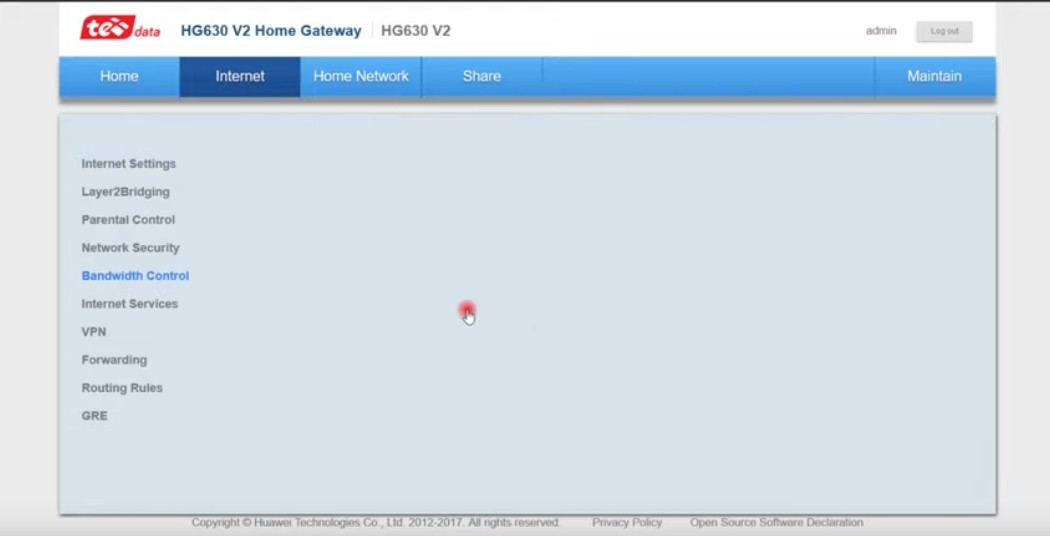
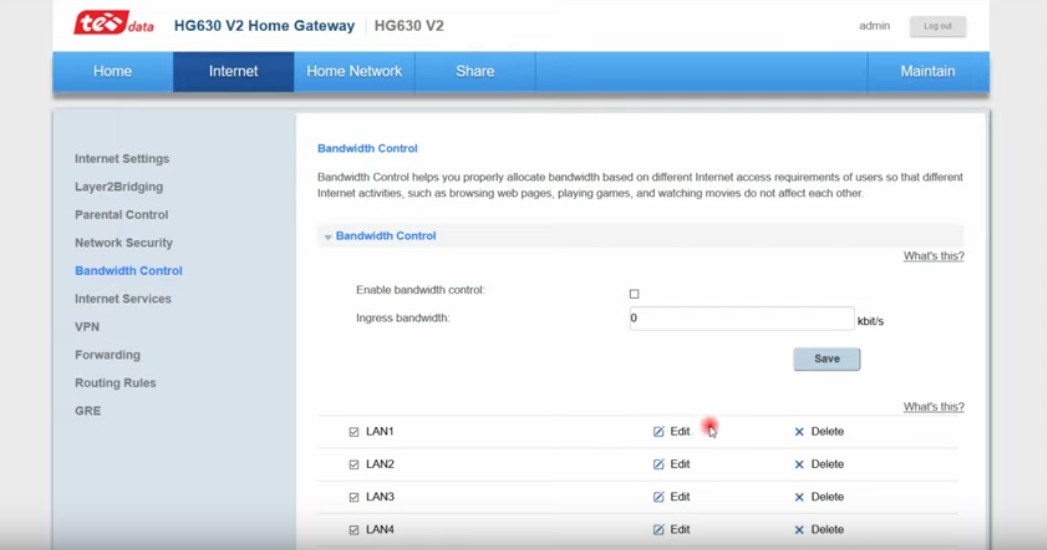
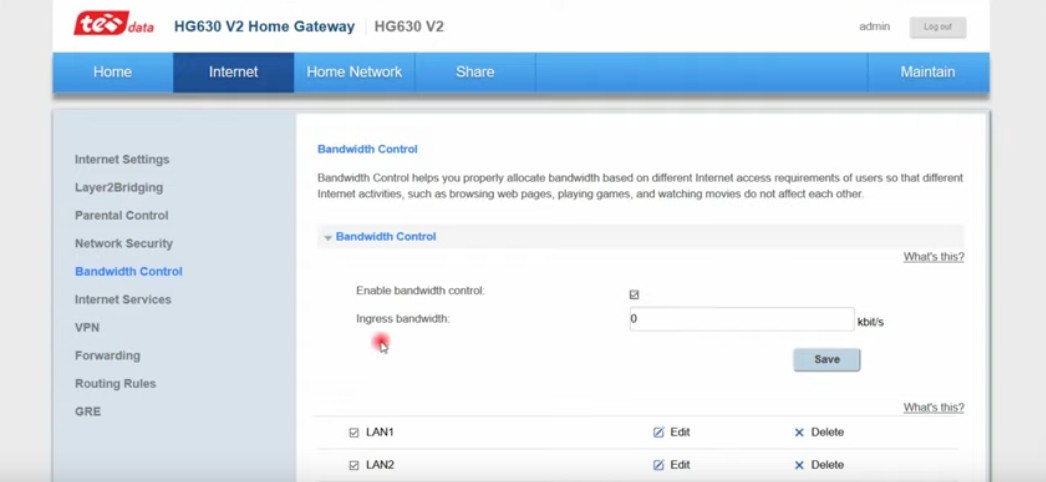
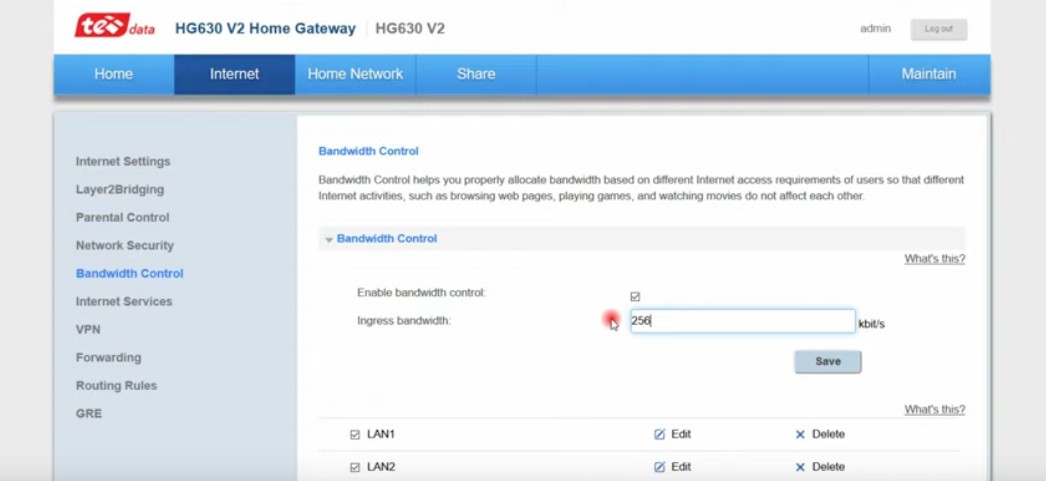
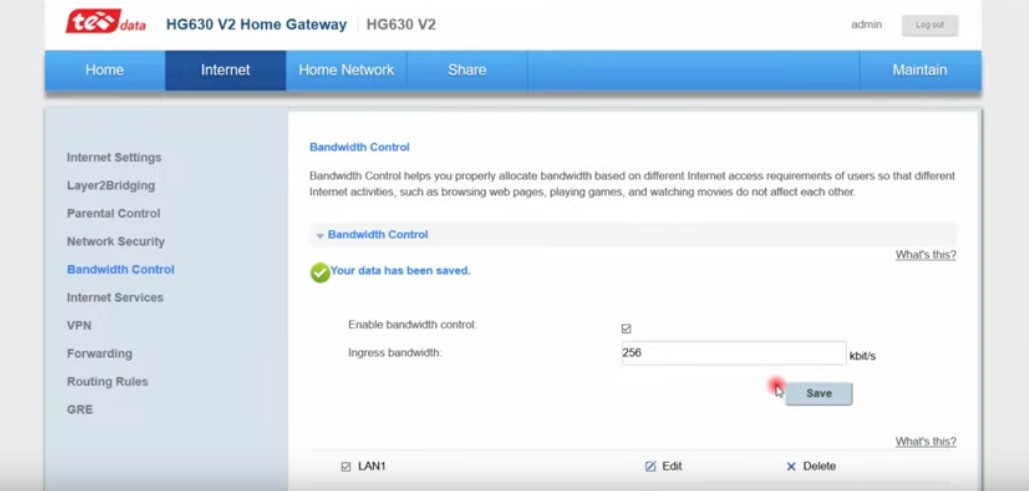
Tamén podes aprender sobre Como determinar a velocidade do enrutador de Internet DG8045 e HG630 V2 أو Explicación para determinar a velocidade dos routers HG 630 e HG 633
En segundo lugar, explica o famoso enrutador, que é un enrutador
Enrutador Huawei
huawei hg531s v1
Huawei HG531N
Enrutador Huawei HG 532N
Cabe destacar que explicamos a maioría das funcións e configuracións, podes velas desde aquí
Explicación completa da configuración do enrutador HG532N
E unha explicación máis detallada
Explicación do traballo da configuración do enrutador Huawei HG 532N huawei hg531
- O primeiro que facemos é facer clic en Avanzado
- Despois prememos QoS
- Despois marcamos a caixa permitir
- A continuación, especificamos o valor na caixa Ancho de banda
- E prememos gardar
Esta é unha explicación de todo o anterior con imaxes
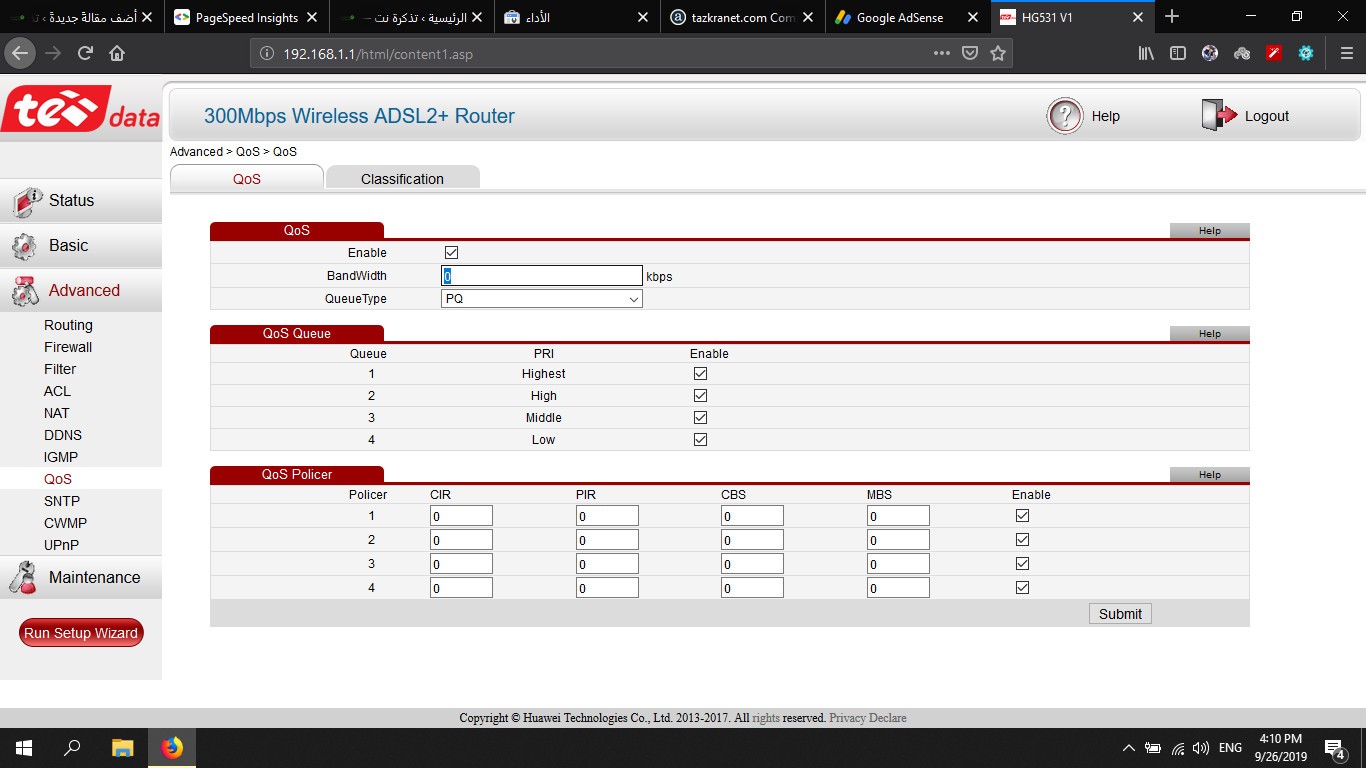
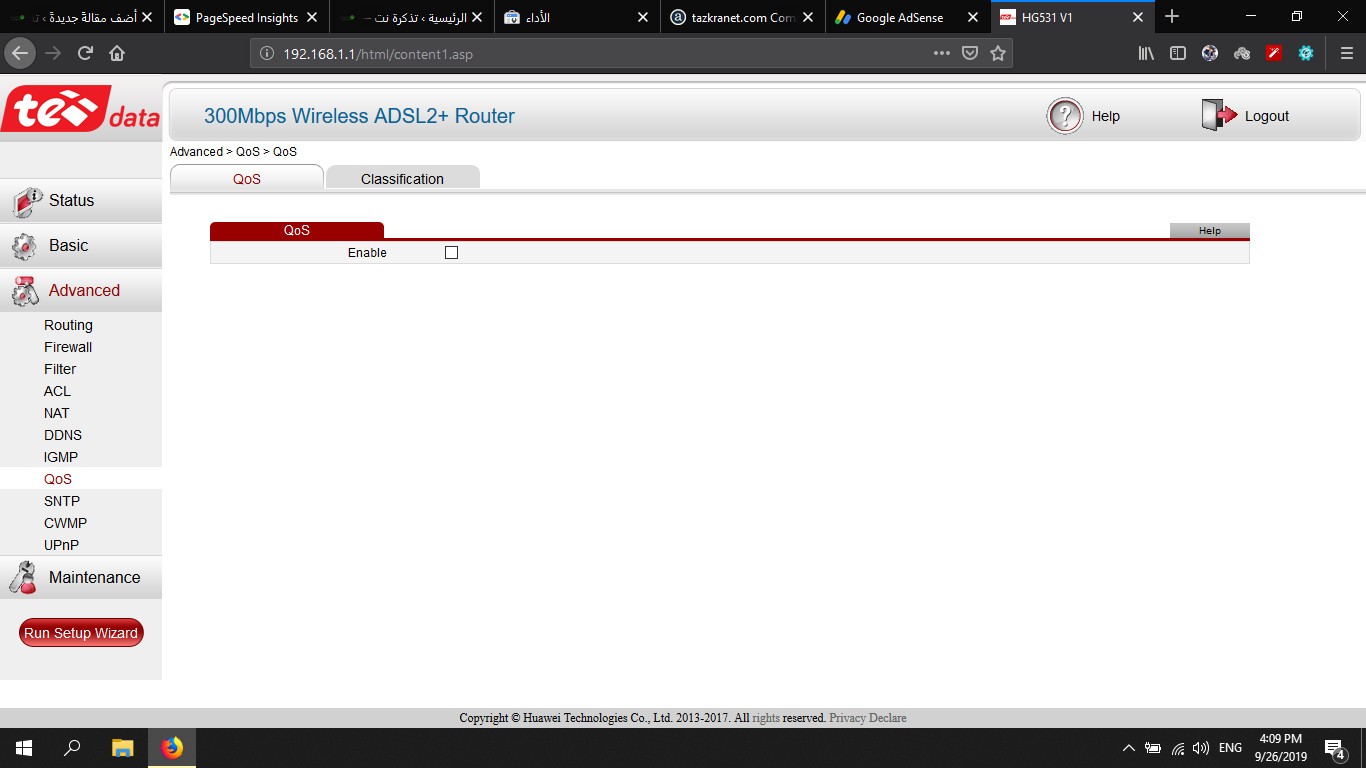
En terceiro lugar, o famoso enrutador ZTE
ZXHN108N
Cabe destacar que explicamos a maioría das funcións e configuracións, podes velas desde aquí
Explicación da configuración do enrutador ZTE ZXHN H108N para WE e TEDATA
E a anterior, facemos a mesma configuración que o método anterior, e esta é unha explicación máis detallada das imaxes, xa que a imaxe da explicación é mellor que mil palabras. Deixámosche unha explicación das imaxes.
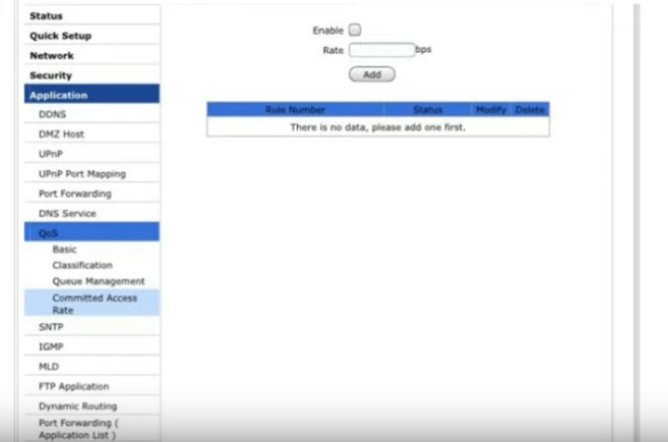
Tamén accede a moitos outros enrutadores, como o
Tp-Link
Esta é unha pequena explicación con imaxes
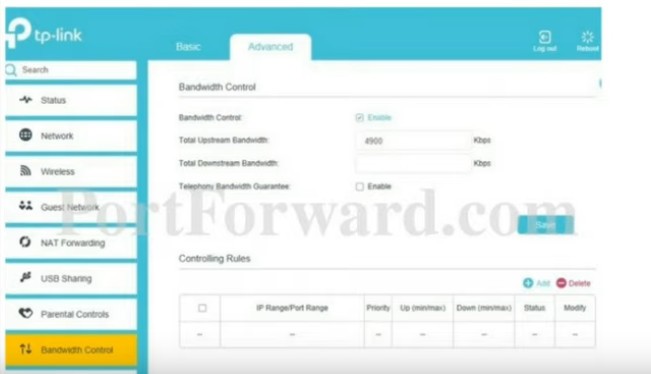
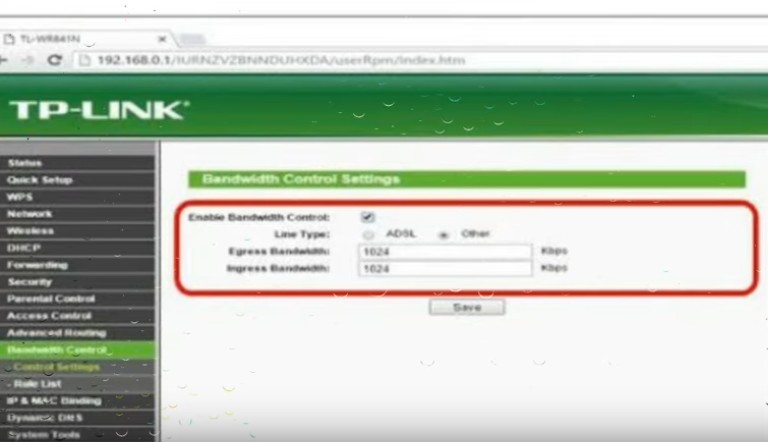
Un resumo de todo o anterior
Se tes un router, só tes que buscar
QOS
É un acrónimo de. calidade do servizo
Ao reducir e determinar o valor e a calidade do servizo emitido desde a páxina do enrutador
Hai outra medida para reducir o servizo, a calidade ou a velocidade a través da rede Wi-Fi só sen afectar a ningún dispositivo conectado a un cable a través deste vídeo
Explicación da configuración da velocidade de internet do enrutador HG630 V2 - HG633 - DG8045
Tamén che pode gustar
Explicación da velocidade de internet
resolución lenta de problemas en internet
Configuración do enrutador HG630 V2
Explicouse a configuración do router WE ZXHN H168N V3-1
Explicación do traballo da configuración do enrutador HG 532N huawei hg531
Explicación da configuración do enrutador ZTE ZXHN H108N para WE e TEDATA
Explicación do traballo da configuración do repetidor ZTE, configuración do repetidor ZTE
Explicación de converter un enrutador nun punto de acceso
Explicación de como engadir o DNS ao enrutador TOTOLINK, versión ND300
Explicación da modificación MTU do enrutador
E estás na mellor saúde e benestar dos nosos queridos seguidores










Grazas por esta fermosa solución e pensa fóra da caixa. Moitas grazas e un sitio estupendo, moita sorte